
iPadとノートパソコンを両方とも持っている人ってどうやって使い分けしているんだろう?
ノートパソコンは持っているけどiPadを買ったとして果たして活躍する場面はあるのかな?
こんにちは、matsuです。今回は上記の悩みについてお答えしていきます。
実際に僕はこの3台をどのように使っているかというと以下のようになります。
- M1 MacBook Air → ブログ記事下書き・更新、情報収集
- iPad Pro → 画像圧縮、画像編集、ブログ記事下書き・更新、YouTubeなどの娯楽系、イラストを描く
- iPad mini 5 → メモアプリ、漫画アプリ・YouTubeなどの娯楽系、サブディスプレイ化
ざっくりとこんな感じの使い方をしています。ではこれらの用途でどんなアプリを使っているのかを深掘りしていきます!
- iPadとPCの使い分け
- どんなアプリを使っているのか?
iPadとノートパソコンの使い分け
改めて僕が使っているiPadとノートパソコンは以下の通りです。
- M1 MacBook Air
- iPad Pro (2018)
- iPad mini 5
僕はこの3台を使ってブログ更新のために活用しています。なので娯楽的な使い方というよりはちょっとビジネス寄りな使い方を紹介していく形になります。
iPadとノートパソコンの使い分け M1 MacBook Air

M1 MacBook Airは以下の使い方をしています。
【M1 MacBook Airの役割】
- ブログ記事下書き・更新
- 情報収集(ネットサーフィン)
M1 MacBook Airでは記事の下書き・記事内容の下調べ・更新をメインに使っています。
元々はiPad Proをメインに使っていたのですが、去年の中頃からMacBookをメイン機として使用し始めました。

iPadにちょっと経年劣化が見えてきたのも切り替えた理由にありますが・・・
そんなM1 MacBook Airではどのようなアプリを使っているのかを紹介していきます!
Craft
Craftはブログの下書き用として使っています。
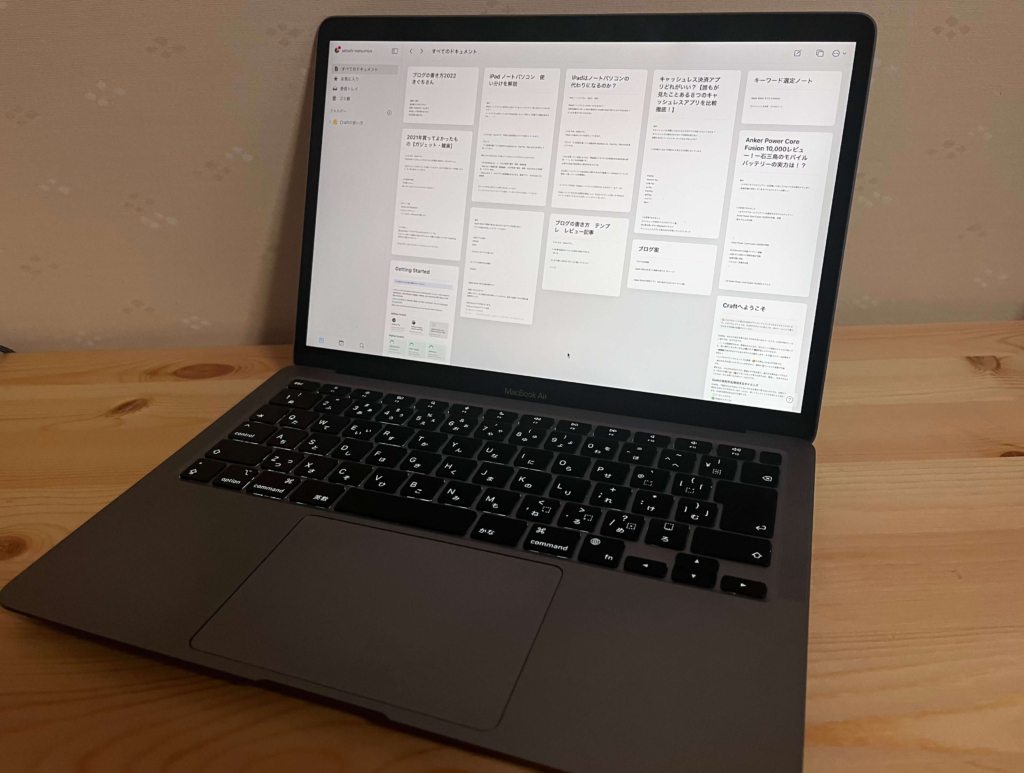
本来はファイル管理やToDo・スケジュール管理といった幅広く使えるタスク管理アプリです。
書き溜めた記事の下書きやメモがずらっと一覧に表示されていて、このUIが個人的にけっこう気に入っています。
アカウント登録をしていればiPad版Craftに書いた内容がすぐに反映してくれるので、iPadから記事の続きを書くことができます。
MacBookとiPadでCraftを起動してテキスト入力の様子を撮ってみました!
Safari
Safariは情報収集のために使用しています。
検索エンジンサービスだとGoogleやYahoo!といったのもありますが、普段iPhoneの方でSafariを使い慣れているのでMacBookでも使用しています。
よく使用する以下のサイトはブックマーク機能で保存していて1発でアクセスできるようにしています。
- ラッコキーワード
- WordPress
- note
- 登録ASP各社
- キーワードプランナー
- Googleサーチコンソール
- アドセンス関係

基本的にブログに関連するリンクのみを保存しています。
iPadとノートパソコンの使い分け iPad Pro 2018

iPad Proでは以下の使い方をしています。
【iPad Proの役割】
- 画像圧縮
- 画像編集
- ブログ下書き・更新
- YouTubeなどの娯楽系
- イラストを描く
- サブディスプレイ化
現在iPad ProはM1 MacBook Airの補助的な役割として使っています。
画面タッチがとApple Pencilを使えるのが強みなので、簡単な画像編集や手書きの注釈を入れる時はiPadで済ませています。
Craft
MacBookで書いた下書きをiPadでも編集できるようにしています。
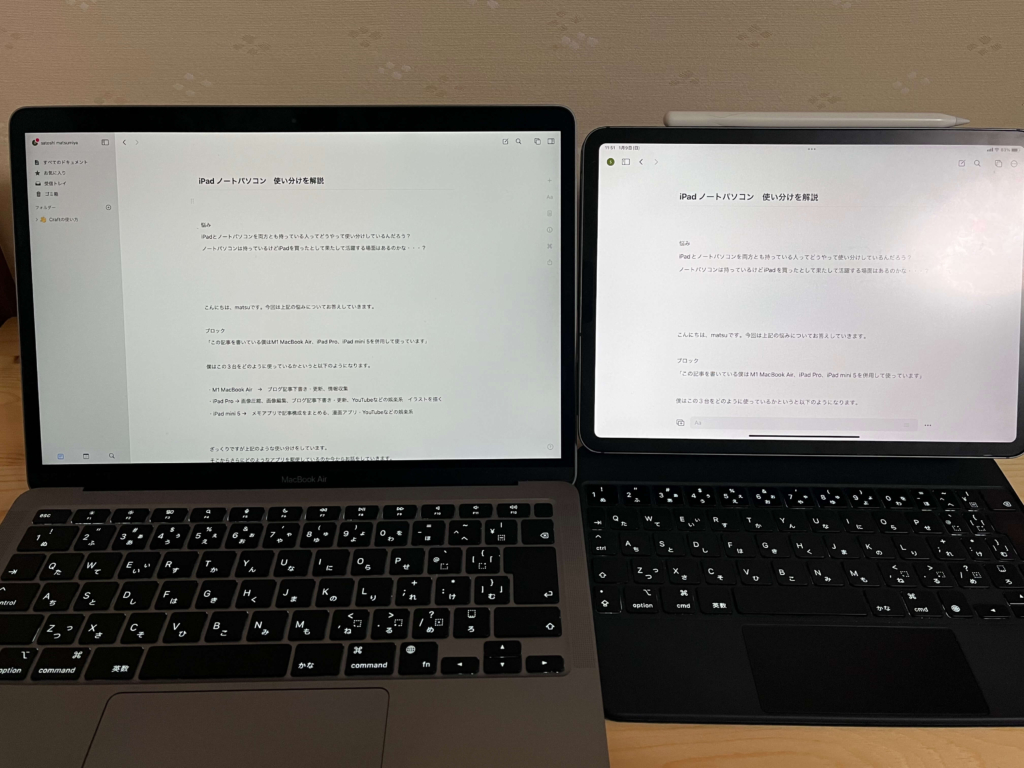
MacBookでテキスト入力すると即座に隣のiPadに反映されます!
WordPress
iPadにはアプリ版のWordPressがあり、アプリからアクセスして記事を書いています。
編集や設定の画面はWeb版のWordPressと全く一緒なので操作性に戸惑うことはありません。

iPadにはMagic Keyboardをつけているので実質MacBookを2台持っている状態。どちらでもブログが書ける環境にしています!
Canva
記事のサムネイル作成のために使用しているアプリです。
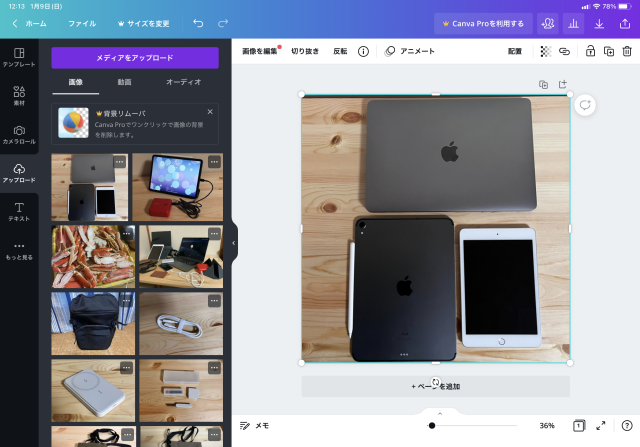
撮影した写真をiPadに取り込んでアプリ内にアップロードして、テキストやフォントを挿入するだけで誰でも簡単にサムネイルが作れるようになります。

一部有料の機能ありますが無料でもカンタンなサムネイルは作れます!
Procreate
ProcreateはiPadで使える有料のイラストアプリです。
ブログとは全然関係なく、たまに息抜きでゆるいイラストを描いていたりします。
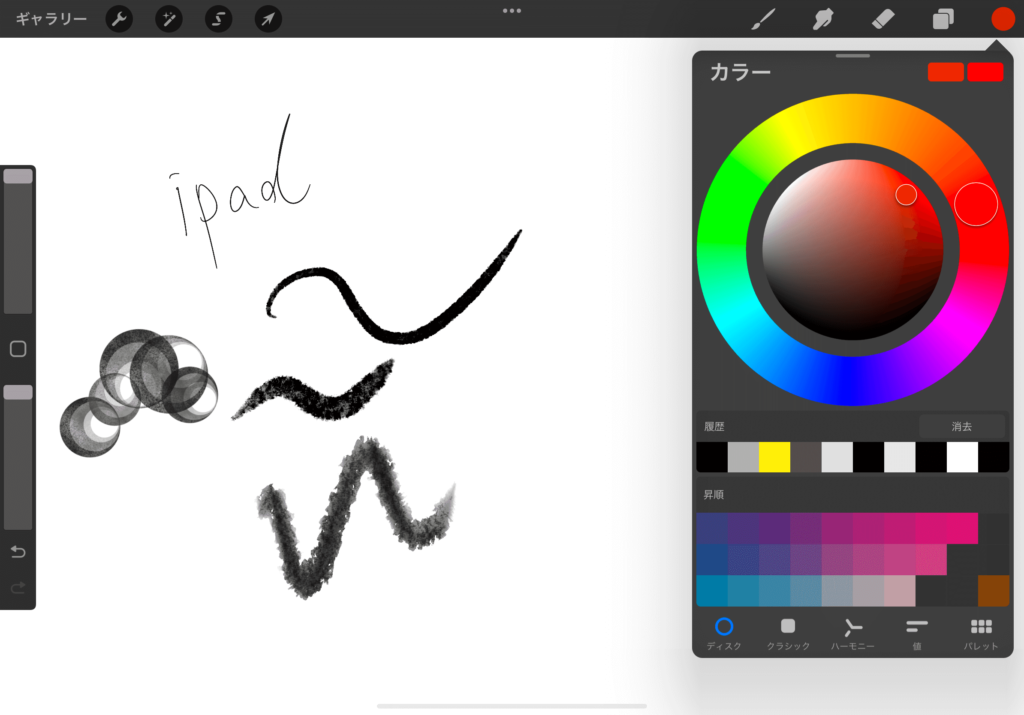
「Pro」と名がつくようにプロのイラストレーターの人も使っている多機能なイラストアプリ。いまだにどんな機能があるのか全然追えていません・・・。
iPad mini 5

【iPad mini 5の役割】
- 電子メモアプリで記事構成を整理
- サブディスプレイ化
- 漫画アプリ・YouTubeなどの娯楽系アプリを使用
iPad mini 5は娯楽用をメインに、メモアプリを使って記事の構成や頭のなかで考えていることを文字に書き起こしてアウトプットするために使っています。
GoodNotes5
有料のアプリですが、値段以上の使い方ができる超人気のノートアプリ。
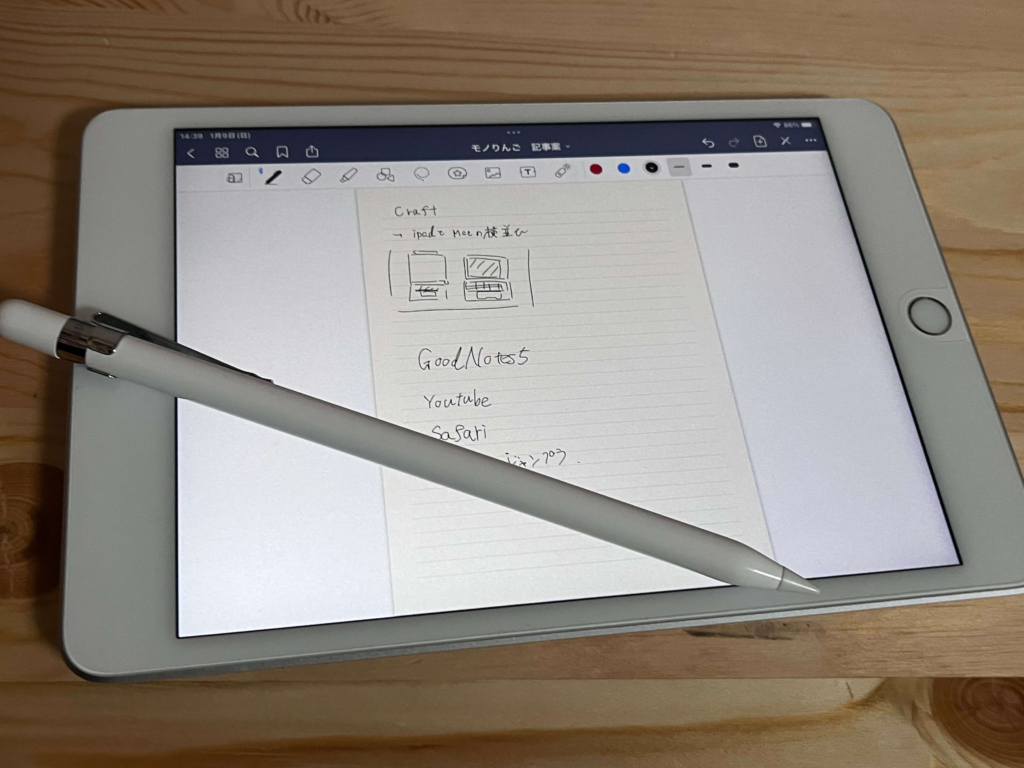
仕事に関するメモからブログの記事の案など思いつくことは全てGoodNotes5に書き溜めています。

iPadを電子ノート化してから紙のノートを買うことがほぼなくなって、ちょっとした節約になっています。
Kindle・ジャンプ+
iPad miniは電子書籍と相性が良い端末です。
iPad miniは本と同じぐらいのサイズなのでiPhoneより大きな画面でとても見やすい。
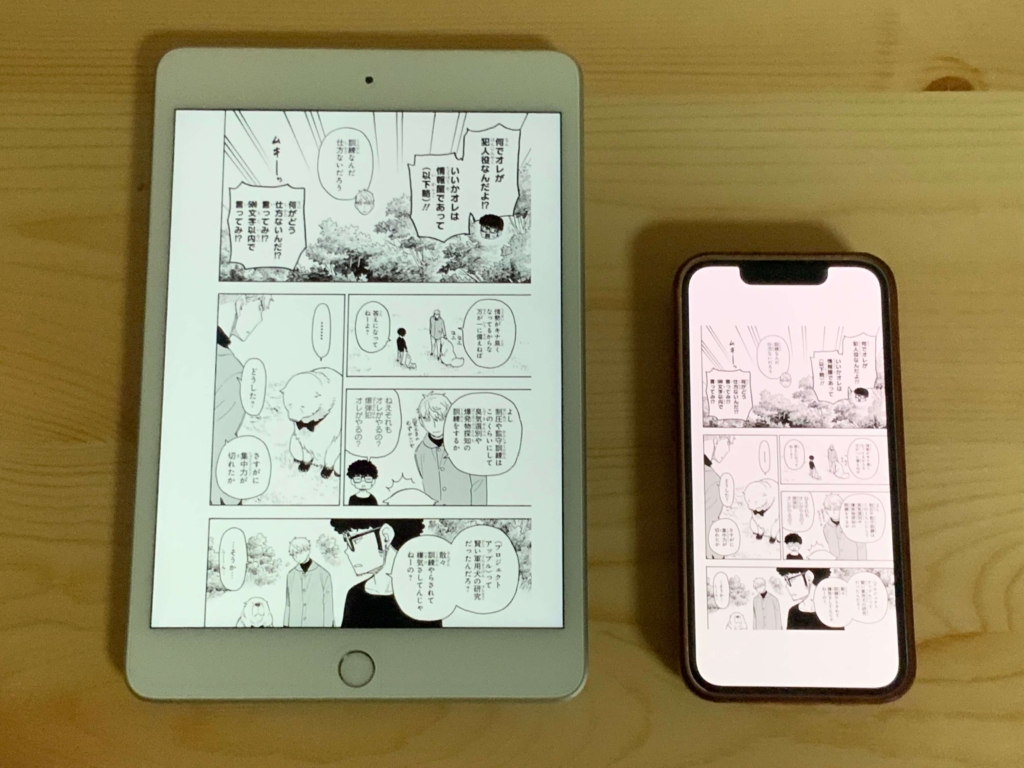

毎朝、iPad miniでマンガアプリをチェックしています!
Safari
ブラウジングも非常に快適です。
iPhoneより大画面で見やすくiPad Pro・MacBookのサブディスプレイとして活躍しています。


MacBook・iPadでも画面分割を駆使したらたくさん情報を出すことはできますが、どうしても画面が小さくなってしまうので見辛い・・・。
なのでiPad mini をサブディスプレイ化にして使うのは情報収集でとても役立っています!
Planner
Apple Pencilでカレンダーに直接書き込める手帳アプリです。仕事・プライベートの予定組はPlannerで完結させています。
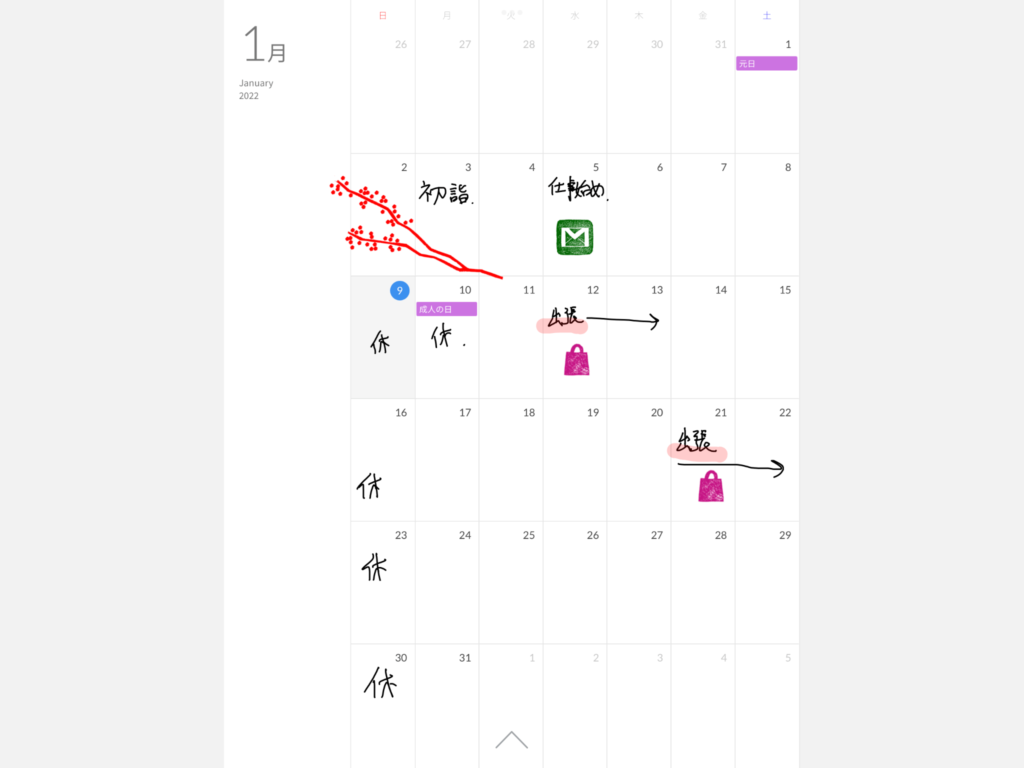
基本的にApple Pencilでの手書きとなり、有料アップデートをすればテキストの入力も可能ですが無料版でも全然問題なく使えます。

デジタルとアナログが融合した神アプリの1つ!
iPadとノートパソコンの使い分け まとめ
今回はガジェットブロガーの僕がどのようにiPad、ノートパソコンを使い分けているのかをご紹介しました。
- M1 MacBook Air → ブログ記事下書き・更新、情報収集
- iPad Pro 2018 → 画像圧縮、画像編集、ブログ記事下書き・更新、YouTubeなどの娯楽系、イラストを描く
- iPad mini 5 →メモアプリ、漫画アプリ・YouTubeなどの娯楽系
使っているアプリの数としては非常に少ないのですが、ブログをメインとして使っている僕からするとこの記事で紹介した内容で問題なくこなせています。
またこれから使っていくアプリや使用用途が増えてきたら随時更新していこうと思います。









コメント